Eclipse es un IDE de Java el cual se encuentra basado en plugins. Eclipse lo podemos descargar desde el
sitio oficial de Eclipse (
Descargar la última versión de Eclipse). Eclipse no requiere instalación, solo hay que descomprimirlo donde se nosotros requieramos y listo.
Para ejecutar Eclipse ejecutamos el archivo que se llama eclipse (para el caso de windows es eclipse.exe).
Al ejecutarlo nos aparece una pantalla donde se nos pregunta la ubicación para establecer nuestro sitio de trabajo, seleccionamos el directorio donde queremos que Eclipse guarde nuestros proyectos.
Para crear aplicaciones Web con Eclipse, tenemos que descargar el plugin (WebTools) o también podemos descargar todo el kit que incluye Eclipse y todo lo necesario para desarrollar nuestra aplicaciones Web.
Para descargar la última versión lo podemos hacer desde
aquí.
La versión que yo utilice para este ejemplo es la de Eclipse 3.2 con WebTools 1.5.0 la cual podemos acceder desde esta
dirección. Descargamos el archivo para nuestro sistema operativo el cual se encuentra en la sección WebTools Platform; All-in-one, por ejemplo, para Windows sería
wtp-all-in-one-sdk-R-1.5.0-200606281455-win32.zip.
No hay que olvidar instalar nuestro servidor de aplicaciones como por ejemplo
Apache Tomcat. Así mismo también es recomendable descargar el JDK de Java que necesitemos desde el sitio de Sun
http://java.sun.com/. Puedes utilizar la 1.4, 1.5 y 1.6 dependiendo de nuestras necesidades. Recuerda tener presente que no es lo mismo JRE(Java Runtime Environment) que JDK(Java Development Kit o Herramientas de Desarrollo Java).
Después de esta breve introducción a Eclipse, y una vez que ya hemos instalado lo necesario para crear y ejecutar nuestras aplicaciones Web procedemos a crear nuestra aplicación.
Clic en el menú principal.
File - New - Project...
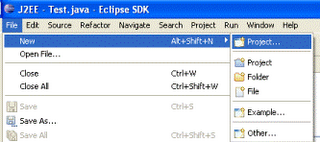
Ahora nos aparece un nueva ventana, damos clic en la carpeta
Web y seleccionamos la opción
Dynamic Web Project, ahora oprimimos el botón
Next.
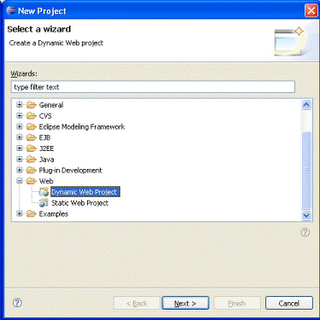
En esta nueva ventana establecemos el nombre de nuestro proyecto y seleccionamos el Servidor Web (ver el artículo Java - Dar de alta un servidor Web en Eclipse). Para nuestro ejemplo el nombre del proyecto es
Testing y vamos a hacer uso del servidor Apache Tomcat 4.1. Damos clic en el boton
Next.
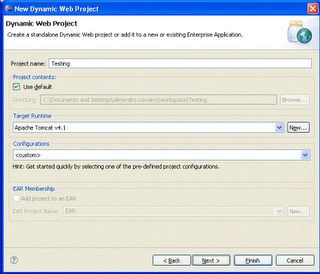
En esta otra ventana se nos indican las versiones que se utilizarón como por ejemplo, se nos indica que se hará uso de la versión 1.4 de Java. Clic en el botón
Next.
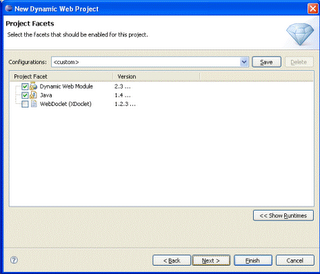
A continuación, se visualiza la pantalla de configuración final para nuestra aplicación Web. Aquí se nos indica el directorio donde se almacenarán nuestros archivos, así como el Contexto con el que haremeos referencia a nuestra aplicación, para nuestro ejemplo el Contexto es
Testing con ello, para hacer referencia a nuestra aplicación en el servidor local, lo podremos hacer de la siguiente manera: http://localhost/Testing/
Damos clic en la botón
Finish.
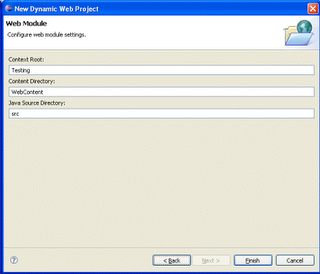
Si es la primera ocación que hacemos uso de Eclipse, nos aparecerá un mensaje indicandonos si queremos utilizar la perspectiva J2EE para nuestro proyecto, mi recomendación es seleccionar el checkbox y dar clic en el botón
Yes para que no nos aparezca esta pregunta cada ocación que realicemos un proyecto Web. La perspectiva es la forma en que se organizará Eclipse para visualizar la lista de archivos, el código fuente, la ayuda, la consola, etc.
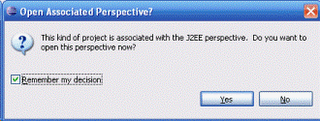
Listo!! ya hemos creado nuestro proyecto Web, ahora ya estamos listos para agregar nuestras páginas, servlets, imagenes, etc.
Si deseas probar el proyecto, te recomiendo que crees un jsp o servlet de prueba, para ello puedes ver el artículo JAVA - Cear un Servlet en Eclipse.
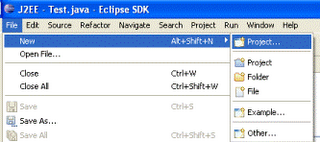 Ahora nos aparece un nueva ventana, damos clic en la carpeta Web y seleccionamos la opción Dynamic Web Project, ahora oprimimos el botón Next.
Ahora nos aparece un nueva ventana, damos clic en la carpeta Web y seleccionamos la opción Dynamic Web Project, ahora oprimimos el botón Next.
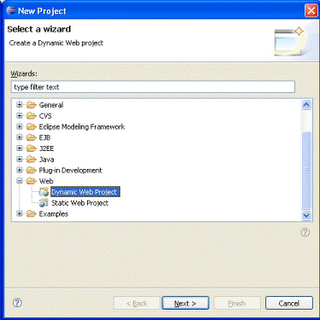 En esta nueva ventana establecemos el nombre de nuestro proyecto y seleccionamos el Servidor Web (ver el artículo Java - Dar de alta un servidor Web en Eclipse). Para nuestro ejemplo el nombre del proyecto es Testing y vamos a hacer uso del servidor Apache Tomcat 4.1. Damos clic en el boton Next.
En esta nueva ventana establecemos el nombre de nuestro proyecto y seleccionamos el Servidor Web (ver el artículo Java - Dar de alta un servidor Web en Eclipse). Para nuestro ejemplo el nombre del proyecto es Testing y vamos a hacer uso del servidor Apache Tomcat 4.1. Damos clic en el boton Next.
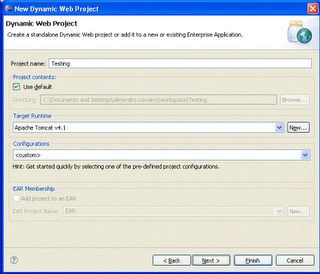 En esta otra ventana se nos indican las versiones que se utilizarón como por ejemplo, se nos indica que se hará uso de la versión 1.4 de Java. Clic en el botón Next.
En esta otra ventana se nos indican las versiones que se utilizarón como por ejemplo, se nos indica que se hará uso de la versión 1.4 de Java. Clic en el botón Next.
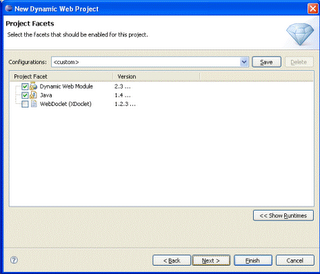 A continuación, se visualiza la pantalla de configuración final para nuestra aplicación Web. Aquí se nos indica el directorio donde se almacenarán nuestros archivos, así como el Contexto con el que haremeos referencia a nuestra aplicación, para nuestro ejemplo el Contexto es Testing con ello, para hacer referencia a nuestra aplicación en el servidor local, lo podremos hacer de la siguiente manera: http://localhost/Testing/
Damos clic en la botón Finish.
A continuación, se visualiza la pantalla de configuración final para nuestra aplicación Web. Aquí se nos indica el directorio donde se almacenarán nuestros archivos, así como el Contexto con el que haremeos referencia a nuestra aplicación, para nuestro ejemplo el Contexto es Testing con ello, para hacer referencia a nuestra aplicación en el servidor local, lo podremos hacer de la siguiente manera: http://localhost/Testing/
Damos clic en la botón Finish.
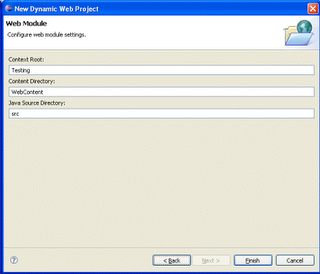 Si es la primera ocación que hacemos uso de Eclipse, nos aparecerá un mensaje indicandonos si queremos utilizar la perspectiva J2EE para nuestro proyecto, mi recomendación es seleccionar el checkbox y dar clic en el botón Yes para que no nos aparezca esta pregunta cada ocación que realicemos un proyecto Web. La perspectiva es la forma en que se organizará Eclipse para visualizar la lista de archivos, el código fuente, la ayuda, la consola, etc.
Si es la primera ocación que hacemos uso de Eclipse, nos aparecerá un mensaje indicandonos si queremos utilizar la perspectiva J2EE para nuestro proyecto, mi recomendación es seleccionar el checkbox y dar clic en el botón Yes para que no nos aparezca esta pregunta cada ocación que realicemos un proyecto Web. La perspectiva es la forma en que se organizará Eclipse para visualizar la lista de archivos, el código fuente, la ayuda, la consola, etc.
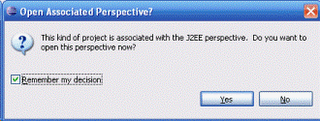 Listo!! ya hemos creado nuestro proyecto Web, ahora ya estamos listos para agregar nuestras páginas, servlets, imagenes, etc.
Si deseas probar el proyecto, te recomiendo que crees un jsp o servlet de prueba, para ello puedes ver el artículo JAVA - Cear un Servlet en Eclipse.
Listo!! ya hemos creado nuestro proyecto Web, ahora ya estamos listos para agregar nuestras páginas, servlets, imagenes, etc.
Si deseas probar el proyecto, te recomiendo que crees un jsp o servlet de prueba, para ello puedes ver el artículo JAVA - Cear un Servlet en Eclipse.
14 comentarios:
Hola Sánchez, de otro Sánchez:
Aunque tengo experiencia en programación con Delphi contra Oracle, estoy empezando en el mundo java y la verdad es que tus artículos me están viniendo de perlas.
Simplemente agracecertelos y animarte a que sigas con el tema.
Muchas Gracias.
Enrique Sánchez.
Enrique, muchas gracias por tus Comentarios y animos.
Saludos!!
Mario...encuentro espectacular que alguien con conocimientos publique la forma de hacer las cosas, en español, ya que toda la documentación se encuentra en Inglés, estoy empezando con Eclipse, antes desarrollaba en Jbuilder, por lo que no se me ha sido muy dificil acostumbrarme.
Felicitaciones por la iniciativa.
Saludos.
Jorge
Buenas tardes Mario Alberto:
Estoy empezando a desarrollar sites web con Eclipse y quisiera saber si este blog está todavía en funcionamiento. Veo que las últimas entradas son del 2006...
Un saludo,
Josep Massó
Hola,
He estado siguiendo estos pasos para iniciarme en Eclipse, y me gustaria a ver si podrías ayudarme con un error que aparece. Ahí va:
He seguido los pasos para crear un sencillo "Hola Mundo", pero me aparece el siguiente error.
En tcpmon.xml, no reconoce la palabra proyect, y en la descripción del error dice lo siguiente: "Default target default does not exist in this proyect" y a continuación otro error: "java.io.FileNotFoundException: xmls\properties.xml (El sistema no puede hallar la ruta especificada)".
Estoy bastante perdido, y si pudieras ayudarme u orientarme...me serías de gran ayuda.
Gracias
Hola tu articulo me parecio perfecto, efectivo dice lo que se requiere sin tener que darnos las vueltas en otras cosas.
Gracisa me sirvio de maravilla
Hola muy bueno para aprender java, pero sería bueno si pudieras actualizar un poco los links, porque intente entrar pero ya no sirven
GRcias y sigue adelante...
Buenas, muy buenas la información
me sirvio de bastante ;D
Espero q visiteis mi foro (:
http://pcycomponentes.foroactivo.com/
Me suscribo al toque !
suscribe on touch !
Me suscribo al toque !
Gracias amigo por compartir tan bien explicado así es que se debe explicar con imágenes y todo para los que apenas comenzamos en el mundo de la programacion
Hola sigue adelante con el tema , suerte
Hola soy brigite me encanto el tema que tratastes , super
Publicar un comentario